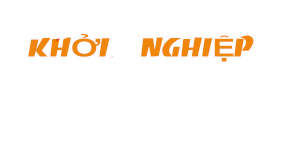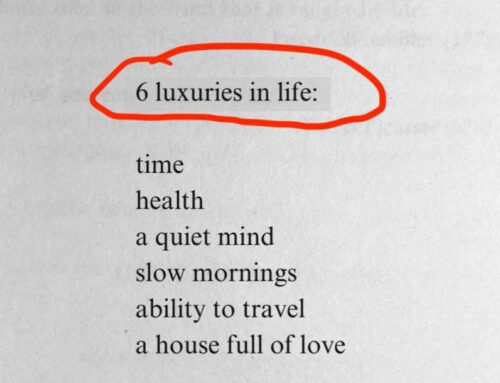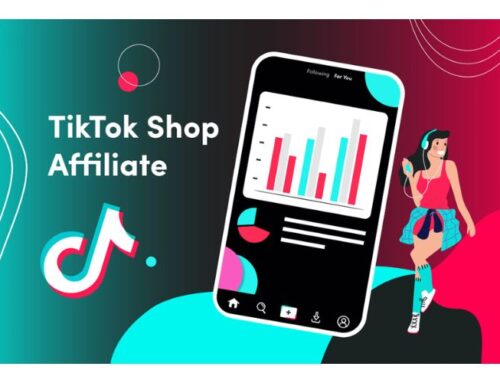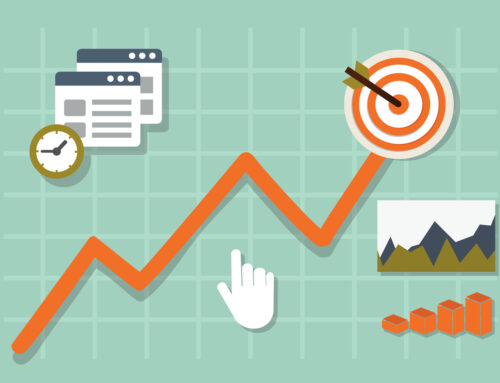Discord bắt đầu như một ứng dụng nhắn tin xã hội tức thì và nó đang hoạt động tốt theo cách đó. Nhưng mọi thứ đã tốt hơn rất nhiều khi nó trở thành một nền tảng phát trực tuyến vào năm 2019. Đúng vậy! Giờ đây, bạn có thể học cách stream trên Discord và chia sẻ nội dung của mình với mọi người.
Thật không may, mặc dù tính năng này đã xuất hiện được một thời gian nhưng hầu hết mọi người vẫn chưa tìm ra nó. Vì vậy, trong bài đăng hôm nay, chúng tôi đã mang đến cho bạn hướng dẫn từng bước về Stream trên Discord.
Bạn sẽ học được:
- Stream trên Discord thông qua các thiết bị khác nhau.
- Thêm một trò chơi vào luồng Discord của bạn.
- Mẹo để cải thiện luồng Discord của bạn.
Vì có rất nhiều điều để tìm hiểu, chúng ta hãy bắt đầu thực hiện các bước Stream trên Discord ngay lập tức.
Làm thế nào để Stream trên Discord?
Stream trên Discord không phải là việc quá khó và yêu cầu bạn làm theo một số bước đơn giản để bắt đầu. Tuy nhiên, các bước này có thể khác nhau giữa các thiết bị, vì vậy đó là điều duy nhất bạn cần cẩn thận. Vì vậy, hãy xem cách bắt đầu luồng Discord trên các thiết bị khác nhau. Chúng tôi sẽ bắt đầu với thiết bị Android tiêu chuẩn và làm việc theo cách của chúng tôi đến đó.
1. Làm thế nào để Stream trên Discord Mobile?
Bắt đầu một luồng Discord trên thiết bị Android của bạn khá dễ dàng. Tất cả những gì bạn phải làm là chia sẻ màn hình của mình theo thời gian thực trong khi chơi trò chơi và thế là xong. Đây là cách bạn có thể làm điều đó:
Bước 1: Mở ứng dụng di động Discord mới nhất và “Log In” vào tài khoản của bạn.
Bước 2: Bây giờ, hãy mở menu bên và nhấn vào “Plus” icon.
Bước 3: Từ các tùy chọn, hãy nhấn vào “Create Your Server.”
Bước 4: Nhập “Name” đến server mới của bạn và “Upload” một biểu tượng thích hợp cho nó.
Bước 5: Sau các bước đó, nhấp vào “Create Server.”
Bước 6: Sau khi tạo server, sang bên “Menu” và chọn nó.
Bước 7: Nhấp vào “Voice Channel” bạn muốn để share và nhấp vào “Join voice” button.
Step 8: Sau khi bạn đã tham gia channel với âm thanh, Nhấp vào “Screen Share” ở thanh điều hướng dưới cùng. Nó nằm bên cạnh biểu tượng máy quay video.
Step 9: Một cửa sổ bật lên sẽ xuất hiện có tiêu đề “Start Recording or Casting with Discord.” Nhấp vào nút “Start Now” để bắt đầu chia sẻ.
Bây giờ tất cả những gì còn lại là bạn mở trò chơi bạn muốn phát trực tuyến và bắt đầu chơi. Để kết thúc luồng, hãy mở ứng dụng Discord và nhấn vào “Stop Sharing.” Hay nhấn vào “End Call” button để rời khỏi cuộc trò chuyện thoại, hành động này sẽ kết thúc luồng.
2. Làm thế nào để Stream trên PC Discord?
Như chúng tôi đã trình bày ở trên, việc bắt đầu một luồng trên Discord yêu cầu bạn phải có server Discord. Nếu bạn đã có thì tốt, nhưng nếu chưa có, chúng tôi sẽ hướng dẫn bạn cách thực hiện. Dưới đây là cách bạn có thể khởi động server và luồng Discord trên PC của mình.
Bước 1: Mở ứng dụng Discord trên PC của bạn và “Log In” vào tài khoản của bạn.
Bước 2: Điều hướng đến menu bên trái và nhấp vào “Plus” icon.
Bước 3: Một cửa sổ bật lên sẽ xuất hiện trước mặt bạn với tiêu đề “Create Your Server.”
Bước 4: Click vào “Create My Own” để tiến hành.
Bước 5: Nhập “Name” cho server của bạn và “Upload” một hình ảnh phù hợp làm biểu tượng của nó.
Bước 6: Click vào “Create” button sau khi điền đầy đủ các thông tin đó.
Bước 7: Cho Discord một phút để thiết lập máy chủ của bạn. Bạn sẽ có thể thấy nó trong danh sách máy chủ của mình sau khi nó sẵn sàng.
Bước 8: Bây giờ, hãy mời càng nhiều bạn bè đến máy chủ đó để stream trước mặt họ càng tốt.
Bước 9: Khi bạn đã sẵn sàng stream, click vào “Server” và chọn một “Channel” bạn muốn để sử dụng.
Bước 10: Click vào Tổng quan “Voice Channel” để bắt đầu kết nối bằng giọng nói.
Bước 11: Bây giờ, click vào “Video Camera” icon button để tạo cuộc gọi điện video.
Bước 12: Tiếp theo, click vào “Screen” button để chia sẻ screenshot của bạn với channel.
Bước 13: Một cửa sổ bật lên sẽ xuất hiện và yêu cầu bạn chọn một “Running Application” bạn muốn để chia sẻ.
Bước 14: Chọn “Game” chạy trong nền của bạn mà bạn muốn Stream và bắt đầu chơi.
Bước 15: Bạn có thể kết thúc luồng bằng cách nhấp vào màu đỏ “Disconnect” button.
Thoạt đầu có vẻ rắc rối nhưng phần tiếp theo sẽ khá đơn giản khi bạn tạo một server.
3. Làm thế nào để Stream trên iPhone Discord?
Sau khi bạn có server Discord mà bạn muốn stream, hãy làm theo các bước sau để bắt đầu Stream trên iPhone của bạn.
Bước 1: Mở ứng dụng Discord mới nhất của bạn và “Log In” tới tài khoản của bạn.
Bước 2: Chọn “Server” mà bạn muốn để stream từ side menu.
Bước 3: Bây giờ, hãy nhấn vào General “Voice Channel” trong máy chủ đó để tham gia trò chuyện thoại.
Bước 4: Một cửa sổ bật lên sẽ xuất hiện trước mặt bạn yêu cầu xác nhận. Nhấp vào “Join Voice” để xác nhận. Bạn sẽ phải cho phép ứng dụng Discord truy cập vào micrô của bạn để tiếp tục.
Bước 5: Sau khi cuộc gọi thoại bắt đầu, hãy nhấn vào “Video Camera” icon trong thanh điều hướng dưới cùng.
Bước 6: Điều này sẽ “Start” video call, và bây giờ bạn có thể chia sẻ “Screen” trên server của bạn.
Bước 7: Mở “Game” mà bạn muốn stream và bắt đầu chơi nó.
Bước 8: Để kết thúc luồng, hãy nhấn vào màu đỏ “End Call” button trong thanh điều hướng dưới cùng.
4. Làm thế nào để Stream trên Discord Mac?
Bắt đầu luồng Discord trên thiết bị MAC cũng giống như stream trên Windows PC. Sự khác biệt duy nhất là bạn sẽ phải tải xuống ứng dụng Discord cho hệ điều hành MAC. Sau khi bạn tải xuống ứng dụng, hãy làm theo các bước sau:
Bước 1: Mở ứng dụng Discord và “Log In” vào tài khoản của bạn.
Bước 2: Điều hướng đến menu và nhấp vào “Server” bạn muốn để stream.
Bước 3: Bây giờ, hãy nhấp vào chung “Voice Channel” để bắt đầu một cuộc trò chuyện thoại.
Bước 4: Sau đó, nhấp vào “Video Camera” để bắt đầu chia sẻ màn hình của bạn.
Bước 5: Chọn “Running Application” bạn muốn stream từ cửa sổ bật lên và bắt đầu stream.
Như chúng tôi đã nói, nó cũng giống như phát trực tuyến trên máy tính Windows. Để có hướng dẫn chi tiết hơn, vui lòng xem tiêu đề phụ về phát trực tuyến trên PC.
5. Làm thế nào để Stream trên Discord Chromebook?
Điều khá thú vị là Discord cũng cho phép người dùng phát trực tuyến bằng Chromebook. Bây giờ, như chúng ta biết rằng Chromebook không quá khác biệt so với các thiết bị Android, có nghĩa là phát trực tuyến trên chúng cũng giống như phát trực tuyến từ thiết bị di động của bạn.
Đây là cách bạn có thể stream trên Chromebook:
Bước 1: Mở ứng dụng Discord của bạn và “Log In” vào tài khoản của bạn.
Bước 2: Bây giờ, hãy chọn một “Server” để stream từ menu và nhấn vào đó.
Bước 3: Sau đó, nhấn vào “Voice Channel” bạn muốn chia sẻ và nhấn vào “Join Voice” button.
Bước 4: Sau khi bạn đã tham gia kênh có âm thanh, hãy nhấn vào “Mobile Phone” icon ở thanh điều hướng dưới cùng.
Bước 5: Một cửa sổ bật lên sẽ xuất hiện có tiêu đề “Start Recording or Casting with Discord.” Nhấn vào “Start Now” nút để bắt đầu chia sẻ.
Bước 6: Mở “Game” mà bạn muốn stream và Bắt đầu phát nó.
Làm thế nào để thêm một game vào Discord?
Đôi khi người dùng không thấy trò chơi họ muốn phát trên Discord. Điều này thường xảy ra khi trò chơi của bạn không bị ứng dụng Discord phát hiện.
Bạn cần thêm trò chơi đó vào ứng dụng Discord của mình để giải quyết vấn đề này. Đây là cách thực hiện:
Bước 1: Click vào “Cog” icon ở góc dưới bên trái của màn hình để mở menu cài đặt.
Bước 2: Bây giờ, từ cài đặt ứng dụng, click vào “Game Activity.”
Bước 3: Nếu bạn thấy tin nhắn “No Game Detected” hoạt động trong trò chơi, nhấp vào “Add it” option.
Bước 4: Một menu thả xuống sẽ xuất hiện trong đó bạn có thể tìm kiếm và chọn “Game” bạn muốn để stream.
Sau khi thêm trò chơi của mình, bạn có thể Stream trò chơi đó đến server đã chọn mà không gặp sự cố.
Làm thế nào để cải thiện chất lượng luồng Discord?
Nâng cao chất lượng luồng của bạn trên Discord là điều cần thiết để thu hút người xem của bạn. Bạn có thể biết rằng người xem không mong đợi gì hơn là sự hoàn hảo từ những người phát trực tiếp. Điều đó có nghĩa là bạn cần làm mọi thứ có thể để cải thiện chất lượng luồng của mình.
May mắn thay, Discord cho phép bạn kiểm soát chất lượng luồng trong ứng dụng. Bạn có thể làm điều đó bằng hai bước đơn giản:
Bước 1: Trong khi bạn đang stream, hãy nhấp vào “Screen” button ở góc dưới bên trái của màn hình.
Bước 2: Bấm vào “Stream Quality” option. Chọn “60 FPS” từ tùy chọn tốc độ khung hình và chọn “720p” resolution. Bạn có thể chọn độ phân giải cao hơn nếu thiết bị của bạn có thể xử lý được. Tuy nhiên, bạn sẽ cần Discord nitro để Stream ở 1080p.
Làm theo các bước sau sẽ ngay lập tức tăng chất lượng luồng Discord của bạn và mang đến cho người xem trải nghiệm tinh tế hơn.
Hãy nhớ rằng chất lượng luồng của bạn phụ thuộc nhiều vào phần cứng bạn sử dụng. Vì vậy, hãy đầu tư vào một PC tốt hoặc một thiết bị di động hàng đầu để phát trực tuyến tốt hơn.
Mẹo để phát triển luồng bất hòa của bạn
Sau đây là một số mẹo và chiến thuật do chuyên gia đề xuất mà bạn có thể sử dụng để thúc đẩy sự phát triển của luồng Discord của mình.
1. Network, Network, Network
Bạn cần phải xây dựng một mạng lưới mạnh mẽ trên Discord để giúp luồng của bạn thành công và thu hút được nhiều người xem. Giao lưu với những người quan tâm đến cùng thị trường ngách như bạn và kết bạn với họ. Bạn cũng có thể tham gia một số kênh để gặp gỡ những người mới và tìm thấy điểm chung với họ.
Sự xã hội hóa và xây dựng mạng lưới này sẽ cho phép bạn mời nhiều người hơn vào các luồng của mình. Ok, với nhiều bạn hơn, bạn sẽ có nhiều người xem hơn, điều này sẽ thúc đẩy sự phát triển của luồng của bạn.
2. Quảng cáo chéo Luồng của bạn
Quảng cáo chéo luôn là một ý tưởng hay để thu hút nhiều người chú ý hơn đến luồng của bạn. Bạn có thể quảng cáo luồng của mình trên các nền tảng truyền thông xã hội, trên blog hoặc trang web của bạn, v.v., để được hiển thị nhiều hơn. Luôn bắt đầu với phương tiện truyền thông xã hội, vì đây là nguồn lưu lượng truy cập chính cho hầu hết các luồng trên Discord.
Bất cứ khi nào bạn bắt đầu một luồng, hãy chia sẻ liên kết của luồng đó lên Twitter, Instagram, Facebook, v.v. để thu hút người xem tiềm năng. Bạn cũng có thể quảng cáo luồng Discord của mình trên các cộng đồng Reddit dành cho người chơi và người phát trực tuyến. Đừng quên rằng quảng cáo hiệu quả là chìa khóa cho sự phát triển của luồng, vì vậy hãy quảng cáo càng nhiều càng tốt.
3. Mua member Discord
Bạn có thể dành thời gian theo đuổi những người xem tiềm năng hoặc đi theo con đường dễ dàng và mua member Discord. Đó là cách dễ dàng và thiết thực nhất để có thêm người xem và thúc đẩy sự phát triển của luồng của bạn. Và việc mua các thành viên bất hòa dễ dàng hơn nhiều khi bạn mua chúng từ Mua Likes.
Trong hơn một thập kỷ, Mua Likes đã cung cấp các dịch vụ truyền thông tuyệt vời cho khách hàng và có danh tiếng vượt trội. Họ đã giúp nhiều người phát trực tiếp trở nên nổi tiếng bằng cách cung cấp các member Discord thật và hữu cơ. Họ đã cung cấp cho hàng triệu thành viên bất hòa cho đến nay và đã có được rất nhiều khách hàng hài lòng khi làm như vậy.
Nếu bạn muốn thúc đẩy sự phát triển luồng và sự hiện diện xã hội của mình trên Discord, truy cập MuaLikes để khám phá ngay bây giờ. Các dịch vụ mạnh mẽ và giá cả phải chăng của họ có thể giúp bạn đạt được những mục tiêu này và trở thành một streamer nổi bật trên Discord.
4. Tham gia các cộng đồng khác để phát triển bản thân
Nếu bạn muốn mọi người tham gia vào máy chủ của mình, bạn sẽ phải thực hiện bước đầu tiên và tham gia các cộng đồng khác. Chiến thuật này sẽ cho phép bạn kết bạn mới và xây dựng sự hiện diện của bạn trong các cộng đồng khác nhau. Sau này, bạn có thể sử dụng danh tiếng nổi bật của mình trong cộng đồng đó để thu hút mọi người vào luồng của bạn.
Ngoài ra, bằng cách trở thành một phần của cộng đồng, bạn sẽ tìm hiểu về các xu hướng mới nhất và khám phá loại luồng mọi người thích. Bạn có thể sử dụng thông tin đó để cung cấp cho khán giả những gì họ muốn và có được nhiều người xem hơn.
Kết luận:
Chúng tôi hy vọng bạn đọc kỹ bài viết hôm nay và sẵn sàng bắt đầu stream trên Discord. Hãy nhớ rằng stream Discord vẫn là một lãnh thổ chưa được khám phá ngay cả sau bốn năm. Tránh mắc phải bất kỳ sai lầm nào và luôn tuân thủ các nguyên tắc cộng đồng của họ.
Bạn không hiểu một bước? Hãy cho chúng tôi biết trong phần nhận xét và chúng tôi sẽ hướng dẫn bạn. Cập nhật nội dung mới nhất bằng cách đăng ký nhận bản tin và theo dõi các kênh truyền thông xã hội của chúng tôi. Ngoài ra, hãy xem trang Yêu Khởi Nghiệp Blog để biết thêm các bài viết thú vị về Discord.